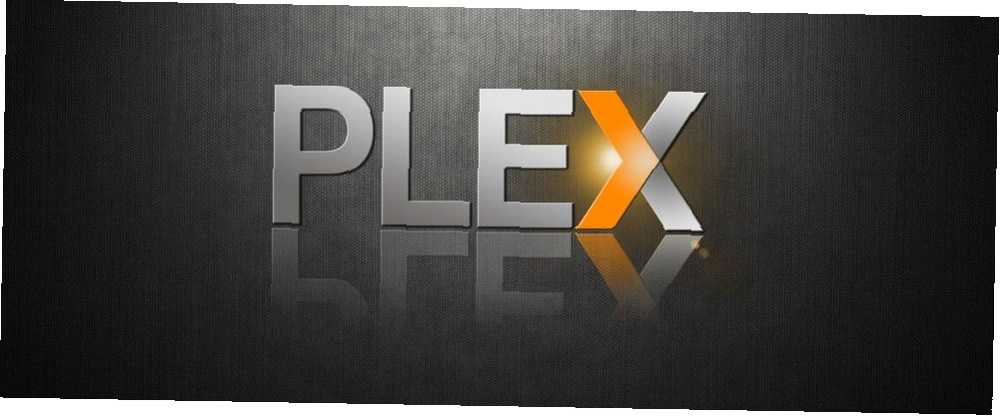
Brian Curtis
0
1628
207
Plex, yerel ağınızdaki içeriği neredeyse her istemci cihazına ileten ve hizmet veren, çevresindeki en iyi medya merkezidir. Ancak, evden uzakta olduğunuzda, Plex kütüphanenize uzaktan erişebildiğinizi de biliyor muydunuz??
Plex kütüphanenizi dış dünyaya açma süreci gerçekten kolay olabilir, ancak yönlendiriciniz iyi oynamıyorsa daha zor olabilir. Bu çalışmayı elde etmek için kapsamlı rehberimiz yardımcı olmalı.
Not: Sunduğu fantastik özellikleri nedeniyle, bir Plex Geçiş paranızın karşılığı Plex Geçiş: Paranız için ne alıyorsunuz? Plex Pass: Paranız için Ne Alırsınız? Bir Plex Pass'a ihtiyacınız olup olmadığını bilmek için, öncelikle para için tam olarak ne aldığınızı bilmeniz gerekir. . Ancak, medya içeriğinize uzaktan erişmek için bir Plex Pass'a ihtiyacınız yoktur. Uzaktan erişim özelliği herkese ücretsiz olarak sunulmaktadır..
Plex Uzaktan Erişim Gereksinimleri
Bu eğitime başlamadan önce birkaç varsayımda bulunacağız:
- Zaten kurulu olan ve çalışan Plex sunucunuz var. Plex bir istemci / sunucu yazılım sistemidir, yani bir yere kurulmuş sunucu yazılımına ve Plex kütüphanenize erişmek için istemci yazılımına ihtiyacınız vardır. Bu, masaüstü bilgisayarınızda (içeriği izleyeceğinizin aynısı bile olabilir) veya bir ağa bağlı depolama aygıtı gibi daha özel bir şey olabilir Synology DiskStation 418play: Full Plex Support Synology ile Herkes İçin En İyi 4-Bay NAS DiskStation 418play: Full Plex Desteğiyle Herkes İçin En İyi 4-Bay NAS, Synology DS418play, yeni başlayan bir NAS için harika bir seçimdir - ve daha da iyisi, aynı zamanda mükemmel bir medya sunucusudur ve filmlerinizi evinizin herhangi bir yerine aktarabilirsiniz.. .
- Bir Plex hesabınız var ve hem sunucuda hem de istemcide oturum açtınız. Bir süredir Plex kullanıcısıysanız, buna myPlex denirdi, ancak şimdi yalnızca genel bir Plex hesabı. Bir hesap oluşturmadan sunucuyu kurmak mümkündür, ancak hesap oluşturmayı atlamak için bazı çemberlere atlamak zorunda kalacaksınız. Plex.tv adresine gidin ve tıklayın Oturum aç emin değilseniz.
- Plex sunucunuz bir ev ağına bağlı, VPN'e değil, şirket ağına bağlı. Sunucunuz kurumsal bir ağdaysa, dışarıdan erişimi engelleyen sıkı güvenlik duvarları olacaktır. Çok kısıtlayıcı bir internet sunucusu sağlayıcınız varsa ya da yönlendiriciniz otomatik olarak VPN kullanacak şekilde yapılandırılmışsa, bunun için bağlantı noktası yönlendirmenin tipik olarak bulunmadığı durumlar da olabilir. (Bu kısıtlamanın yalnızca sunucu şeylerin tarafı. Müşteriniz Plex içeriğinize bir VPN veya kurumsal ağın arkasından hala erişebilir, ancak patronunuz muhtemelen çalışmanız gerektiğinde film izlemenizi istemez! Benimki olmadığını biliyorum.)
Bu eğitime tökezlediyseniz ve Plex için tamamen yeni iseniz, yeni başlayanlar için Plex Kılavuzu'nu okumalısınız. Plex için Kılavuzu - Müthiş Medya Merkezi Plex için Kılavuzu - Müthiş Medya Merkezi filmler ve TV şovları, Plex yüklemeniz gerekir. Ve bu, okumak için ihtiyacınız olacak olan Plex'e başlamak için tek kılavuzdur. ve uzaktan erişim kurmaya hazır olduğunuzda tekrar gelin.
Adım 1: Plex Uzaktan Erişimi Etkinleştir
Çoğu insan için bu gerekli olan tek adım olabilir ve gülünç derecede kolaydır. Sadece Plex.tv'ye giriş yapın, sonra turuncu ana hatları üzerine tıklayın. Başlatmak sağ üstteki düğme. Birden fazla kullanıcı kurduysanız hangi kullanıcıyı seçmeniz ve güvenlik altına aldıysanız PIN'inizi de girmeniz gerekebilir. Bazı ayarları yapmanız gerekeceğinden, yönetici kullanıcınızın kim olduğunu seçtiğinizden emin olun..

Sonra tıklayın Ayarlar sağ üstteki simge (anahtar ve tornavidayı çapraz olanla).
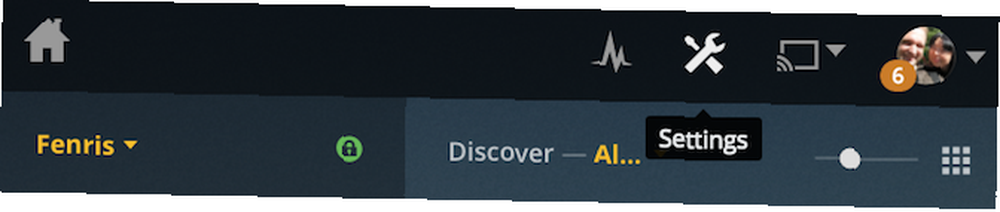
Seçin Sunucu sekme, sonra Uzaktan erişim Soldaki menüden Bir düğme görmelisin Uzaktan Erişimi Etkinleştir; tıklayın.
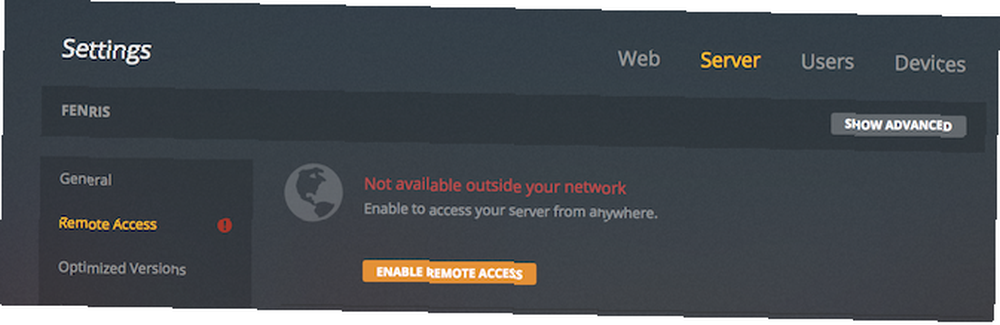
Birkaç dakika sonra yeşil renkli bir mesaj görebilirsiniz. “Ağınızın dışından tam erişilebilir.” Bu durumda, tebrikler! Öğreticinin geri kalanını atlayabilirsiniz, çünkü artık herhangi bir tarayıcıda veya istemci uygulamasında herhangi bir Plex kitaplığınıza uzaktan Plex hesabınıza giriş yaparak erişebilirsiniz..
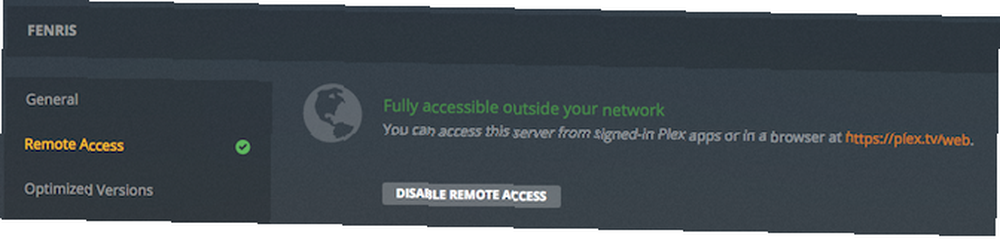
Ancak mesajı hala görüyorsanız “Ağınızın dışında mevcut değil,” aşağıdaki adımlarla devam edin. Endişelenmeyin, bu gerçekten kolay bir düzeltme olabilir.
Adım 2: Yönlendiricinizde uPnP veya NAT-PMP kullanın
uPnP / NAT-PMP, port numaralarını veya bunun gibi karmaşık bir şeyi manuel olarak yapılandırmanıza gerek kalmadan, Plex'in yönlendiricinizle doğrudan görüşmesini sağlayan yönlendirici özellikleridir..
Plex, yönlendiricinize burada dahili ağda olduğunu ve kendisini dış internete açık yapmak istediğini söyler. Yönlendiriciden bir bağlantı noktası açmasını ve bu bağlantı noktasında gelen tüm trafiği Plex sunucunuzda belirtilen bir bağlantı noktasına iletmesini ister. Ardından, internetten bir Plex isteği geldiğinde, yönlendirici iç ağınızda bu veri paketini tam olarak nereye göndereceğinizi bilir. Bu otomatik port konfigürasyonu olmadan, yönlendiriciniz ne yapacağını bilmeden sadece paketi reddeder..
Yönlendiricinizde varsayılan olarak uPnP etkin olmayabilir, bu durumda onu açmanız gerekir. Bu işlem yönlendirici üreticinize bağlı olarak değişecektir.
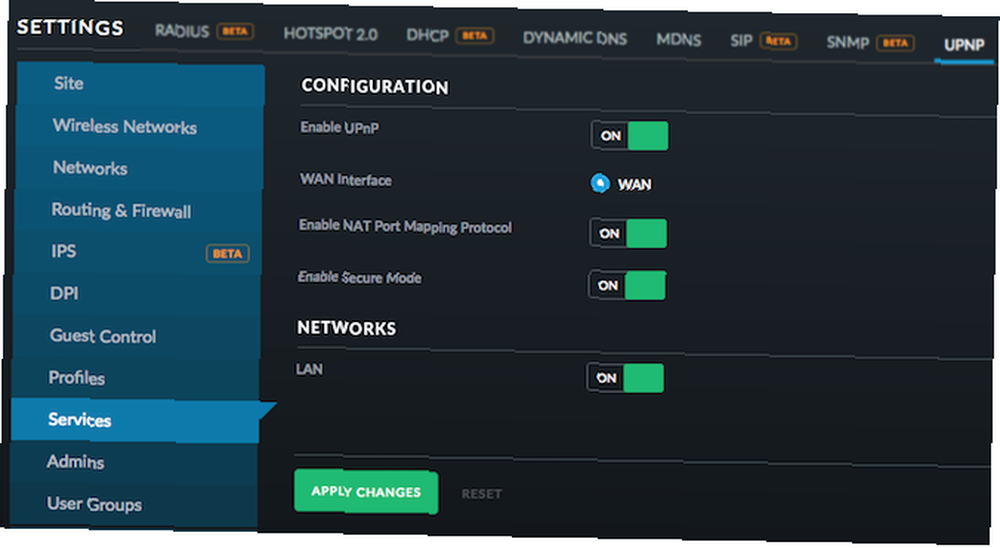
Örneğin, Unifi Güvenlik Ağ Geçidimde, aşağıdaki seçeneği bulabilirim Ayarlar> Hizmetler> uPnP. Seçenek varsa, UPnP'yi ve NAT Bağlantı Noktası Eşlemesini etkinleştirin. Linksys ve Netgear yönlendiricileri için talimatlar. Sizinkini başka bir üreticiden alıyorsanız, yalnızca Google’ı arayın “upnp etkinleştir” ardından yönlendirici üreticinizin adı.
UPnP'yi etkinleştirdikten ve yönlendiricinizi yeniden başlattıktan sonra, Plex hala dış ağdan erişilemediğini söylüyorsa, yönlendiricinizin uPnP protokolü sadece uyumsuz olabilir. Bu durumda, bir sonraki adıma geçin.
Ayrıca bazı kişilerin uPnP'nin güvenlik riski olduğuna inandığını da belirtmeliyiz: 10 Yönlendiriciniz Düşündüğünüz Kadar Güvenli Değildir 10 Yönlendiriciniz Düşündüğünüz Kadar Güvenlidir Güvenlidir Yönlendiricinizin bilgisayar korsanları tarafından kullanılabileceği 10 yol - kablosuz korsanları tarafından. , ev ağınıza bağlı herhangi bir cihazın sizin bilginiz dışında bağlantı noktalarını açmaya başlamasına izin verdiği için. FBI bile bir noktada devre dışı bırakılmasını önerdi, ancak o zamandan beri yönlendiriciler güncellendi ve özellik şimdi daha güvenli ( Güvenli Modu Etkinleştir Yukarıdaki ekran görüntüsünde). Ancak, uPnP veya NAT-PMP'yi etkinleştirme konusunda rahat değilseniz, port yönlendirmeyi manuel olarak yapılandırmak için bir sonraki adıma geçmelisiniz..
Adım 3: Yönlendiricinizde Port Yönlendirmeyi Kullanma
Plex içeriğinize hala uzaktan erişemiyorsanız, bu adım ihtiyacınız olan düzeltme olabilir: port yönlendirmeyi yapılandırın Port Yönlendirme Nedir ve Bana Nasıl Yardımcı Olabilir? [MakeUseOf Açıklar] Port Yönlendirme Nedir ve Bana Nasıl Yardımcı Olabilir? [MakeUseOf Explains] Birisi size bir liman yönlendirme sorunu olduğunu söylerken içeride biraz ağlıyor musunuz ve bu yüzden parlak yeni uygulamanızın işe yaramadığını mı düşünüyorsunuz? Xbox'ınız oyun oynamanıza izin vermiyor, torrent indirmeleriniz reddediyor… .
Bu, yönlendiricinize, dahili Plex sunucunuza iletilen belirli bir bağlantı noktasındaki veri paketlerini istediğinizi söylemeniz gerektiği anlamına gelir. Bunu yapmak için iki bilgiye ihtiyacınız var: dahili Plex sunucusu IP adresiniz ve Plex sunucusu port numarası.
Devam etmeden önce, yeni başlayanlara her zaman karışan bir şeyi açıklamaya değer: IP adresleri ve bağlantı noktaları hakkında konuştuğumuzda, dahili ağdan (yönlendiricinize bağlı cihaz) mı yoksa harici (internet) mi konuştuğumuzdan emin olmamız gerekir. İnternete bağlı her yönlendiricinin ortak bir dış IP adresi vardır. Kelimenin tam anlamıyla Google'a sorabilirsiniz “IP adresim nedir?” ve size söyleyecektir:
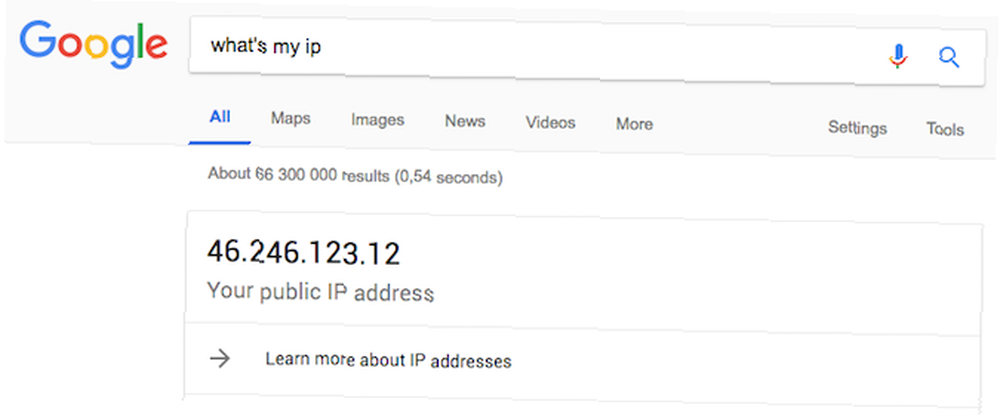
Sadece bir IP adresiniz var ve bu size ISS'niz tarafından verilir. Bunun istisnası, bilgisayarınız bir VPN bağlantısı üzerinde çalışıyorsa, 11 Neden VPN Kullanmalısınız? Sebepleri 11 Neden VPN Kullanmalısınız? Sanal özel ağlar uygun fiyatlı ve kullanımı kolaydır. Henüz kullanmıyorsanız VPN kullanmanız için bazı nedenler. VPN sağlayıcınız bu durumda herkese görünür IP adresinizi atadı. Yönlendiriciniz her yeniden başlatıldığında bu adres değişecek.
Ayrıca dahili IP adresleriniz var. Yönlendiriciniz bunları atar ve formda olurlar 10.x.x.x veya 192.168.x.x ve bunlar özel kullanım için ayrılmış özel IP adresleridir. Dış dünya tarafından erişilemiyor. Bunlar, yönlendiricinizin her yeniden başlatılışında da değişebilir. Ağınızdaki her cihazın kendi dahili IP adresi olacaktır..
Bu yüzden bilmeniz gereken ilk bilgi, Plex sunucunuzun özel dahili IP adresidir. Sizinkinin ne olduğunu söyleyemeyiz, çünkü ev ağınıza özgüdür. Zaten biliyorsan, harika, biraz aşağı kaydır. Eğer yapmazsan, çözmene yardım edeceğiz..
Bunu bulmanın en kolay yolu, Plex uzaktan erişim ayarları sayfanıza geri dönmek ve sağ üstte bulunan Gelişmiş Göster düğmesini tıklamaktır. Bunun gibi bazı ek bilgilerin göründüğünü göreceksiniz:
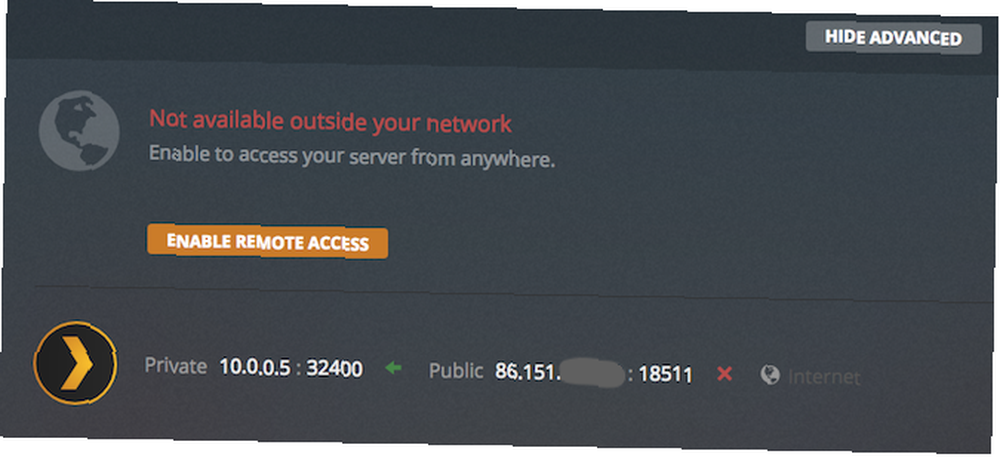
Nerede yazdığını görün Özel: 10.0.0.5: 32400? İhtiyacımız olan şey bu. Bu, Plex sunucumun 10.0.0.5 IP adresine ve 32400 dahili bağlantı noktasına sahip olduğunu söylüyor. Plex varsayılan bağlantı noktası her zaman 32400'dür, bu nedenle IP’nizin değişmesine rağmen, bağlantı noktasının 32400.
Ardından, yönlendirici yönetici sayfanıza tekrar giriş yapmanız ve bağlantı noktası iletme ile ilgili bölümü bulmanız gerekir (Linksys ve Netgear ile ilgili talimatlar). En az beş adet bilgi isteyecek:
- isim: Bu port yönlendirme kuralının amacının ne olduğunu hatırlamanız için faydalı bir isim..
- İleri IP: Bunu daha önceleri not etmelisin.
- İleri liman: 32400.
- Protokol: İkisini de veya TCP'yi seçin.
- (Dış) Bağlantı Noktası: Ben de buraya 32400'ü koymayı şiddetle tavsiye ederim, ancak teknik olarak şu anda yaklaşık 20000 ila 50000 arasında kullanılmayan herhangi bir şey olabilir. Başka bir şey seçerseniz.
Kesin terminoloji sizin için farklı olabilir, ancak başka seçenekler varsa, bunları varsayılanda bırakın ve Kaydet'e basın. Bir Unifi sisteminde bağlantı noktası iletmeyi nasıl yapılandıracağınıza bir örnek:
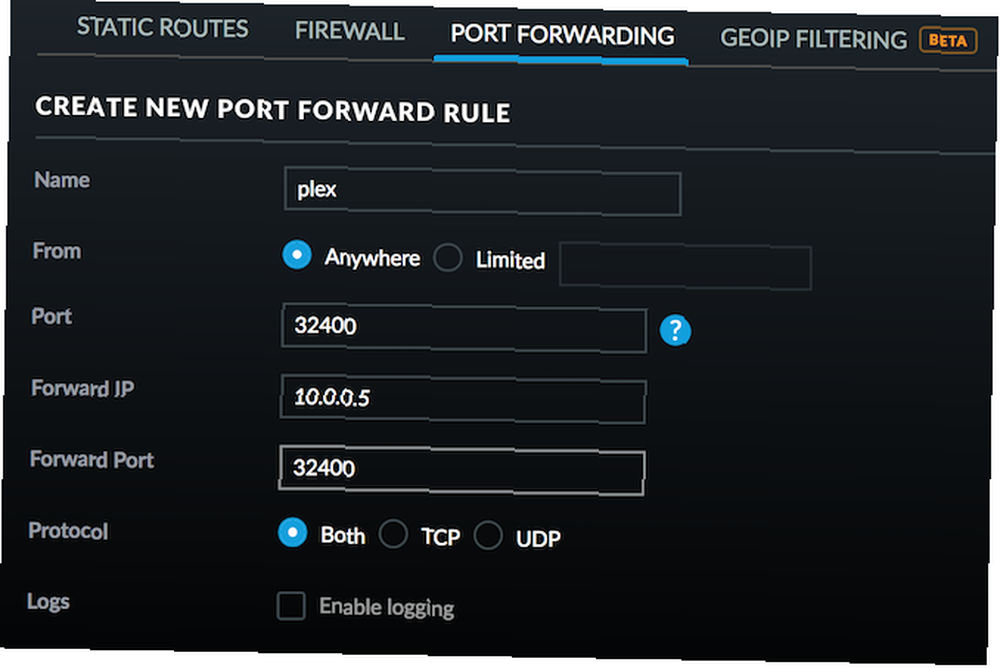
Son olarak, yönlendiricinizi yeniden başlatın, Plex sunucu ayarlarınıza geri dönün ve tekrar uzaktan erişim sağlamaya çalışın. Halka açık bağlantı noktası numarasını yukarıda tanımlandığı şekilde değiştirdiyseniz, üzerine tıklayın. Gelişmiş Göster düğmesine tekrar basın ve genel bağlantı noktasını elle belirtmeyi seçin.
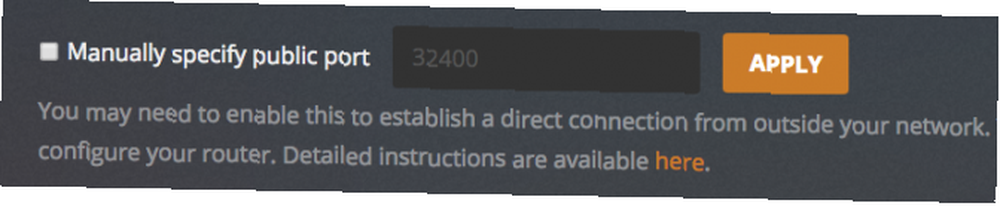
Adım 4: Ayrılmış DHCP Adresi (İsteğe bağlı)
Son olarak, artık ev dışındayken Plex kütüphanenize erişebilmeniz gerekir..
Ancak, cihazlarınız DHCP üzerinden otomatik olarak IP almak üzere ayarlanmıştır, bu da yönlendiricinizi yeniden başlattığınızda değişebilecekleri anlamına gelir. Bağlantı noktası iletme için henüz oluşturduğunuz kural, bu gerçekleşirse bozulur, çünkü Plex paketlerini yanlış dahili IP adresine iletir.
Bağlantı noktası yönlendirme kuralını el ile yapılandırma işleminden hoşlanmadığınız sürece, IP'nizin değişmemesini sağlamak için son bir adım atmanızı öneririz. Denir DHCP Rezervasyonu, ve bu, bir dahaki sefer DHCP kullanarak bir IP istediğinde IP adresini belirttiğinize göre verilir. Statik IP adresinden biraz farklıdır Statik IP Adresi Nedir? İşte Neden İhtiyacınız Yok Statik IP Adresi Nedir? İşte Niçin Bir Yönelticiye Atanmamış IP adresleri Neden İhtiyacınız Değil? Statik IP adresleri değişmiyor. İşte bu yüzden gerçekten ihtiyacın yok. , ancak sonuçlar benzer.
Bunu ayarlamak için yönlendirici yönetici sayfanıza gitmeniz gerekir. Genellikle LAN Kurulumu sekmesi. Unifi sisteminde cihaza tıklayarak müşteri Liste, sonra Yapılandırma sekmesini açın ve Ağ yıkılmak. Kutuyu işaretleyin Sabit IP adresi kullan, ve her şeyi sahip olduğu IP'ye varsayılan olarak kaydetmelidir, ancak daha akılda kalan bir şeyle değiştirmekten çekinmeyin, ardından yeni IP'yi almak için aygıtı yeniden bağlayın. Linksys ve Netgear yönlendiricilerinde DHCP adres rezervasyonu ayarlamayı öğrenin.
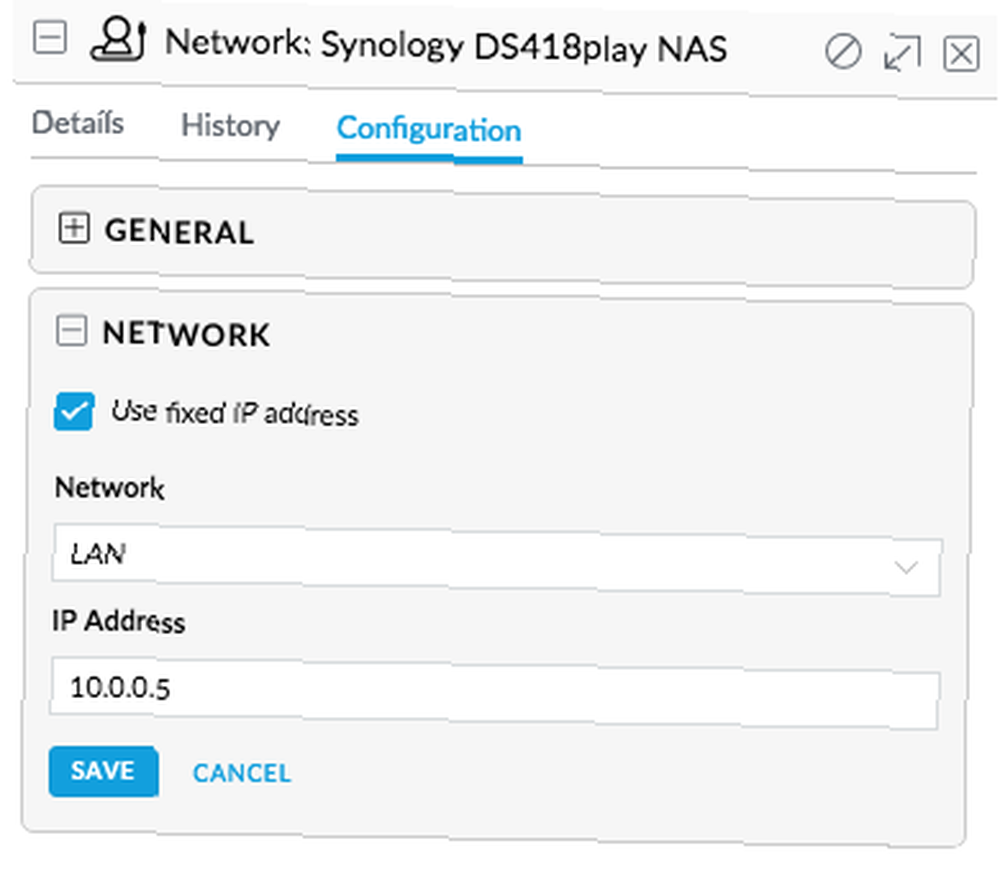
Tüm bu ağ konuşmaları ve IP adresleri sizi meraklandırdıysa, yeni başlayanlar için ev ağına kılavuzumuzu inceleyin Ev Ağı Hakkında Bilmeniz Gereken Her Şey Ev Ağı Hakkında Bilmeniz Gereken Her Şey Bir ev ağı kurmak düşündüğünüz kadar zor değil olduğunu. daha fazla öğrenmek için. Ya da güvenilmez Wi-Fi ile mücadele ediyorsanız ve bu inceleme boyunca bahsi geçen Ubiquity Unifi sistemi hakkında daha fazla bilgi edinmek istiyorsanız, Unifi'nin Wi-Fi sıkıntılarınızı nasıl düzeltebileceğini okuyun Ubiquiti UniFi nedir ve Wi-Fi'nizi Nasıl Düzeltebilir Hıçkırıkları? Ubiquiti UniFi nedir ve nasıl wi-fi woes düzeltebilirim? Neredeyse herkes, özellikle kalabalık alanlarda sınırlı Wi-Fi işlevselliği ve zayıf kapsama alanı yaşamıştır. Bir Ubiquiti UniFi ağı çözüm olabilir. İşte bilmeniz gerekenler. .











